 |
SITE
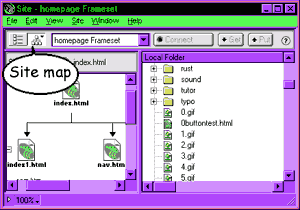 ist eine Ansicht, mit der man eine ganze Site verwalten kann,
das ganze Projekt mit allen Seiten, Bildern und Dateien wird angezeigt wie im Windows Explorer. Bei Dateinamensänderungen oder Verschieben von Dateien werden die links zu diesen Dateien auf Wunsch in allen Seiten aktualisiert. In älteren Versionen befinden sich die Site Befehle unter dem Menuepunkt Datei, ab Version 4 gibt es einen eigenen Menuepunkt:
ist eine Ansicht, mit der man eine ganze Site verwalten kann,
das ganze Projekt mit allen Seiten, Bildern und Dateien wird angezeigt wie im Windows Explorer. Bei Dateinamensänderungen oder Verschieben von Dateien werden die links zu diesen Dateien auf Wunsch in allen Seiten aktualisiert. In älteren Versionen befinden sich die Site Befehle unter dem Menuepunkt Datei, ab Version 4 gibt es einen eigenen Menuepunkt:
Site / neue Site
nun öffnet sich ein Fenster
Name irgendeinen treffenden Namen vergeben
Lokaler Stammordner der Ordner auf der Festplatte in dem sich alle Dateien und Unterordner der Homepage befinden http Adresse ist klar
Cache Cache aktivieren sollte einen Haken bekommen
Nach betätigen der Okay Taste wird die Site erstellt. Man findet sie in Zukunft unter Site / Site öffnen ( Name den man vergeben hatte).
Will man Dateien ins Internet laden muß man unter Site auch die FTP Verbinung angeben.
Site Map (Datei Verzweigungen) (siehe linke Hälfte der Abbildung)
zweites Symbol neben dem Namen der Site anklicken (Abbildung: siehe Pfeil "Site Map")
Map and Files wählen (Map und Dateien)
Index.html wird automatisch als erste Seite gewählt
Struktur wird erzeugt und im linken Fenster angezeigt
um eine andere Startseite festzulegen muß man die...
Site Map ändern (andere Startseite)
andere Startseite (anstatt index.html) festlegen
View / Layout (Ansicht / Layout)
Site map Layout wählen
hompage gewünschte erste Seite angeben
colums 3 (keine Ahnung)
Links mit Site und Eigenschaftenfenster erschaffen
Dokument Fenster verkleinern, so dass es neben das Site Fenster passt
Bild oder Textstelle für link einmal anklicken
im Eignschaftenfenster, neben Link-Feld das Symbol "Auf Datei zeigen " (Zielscheibensymbol)
drag and drop auf die gewünschte Seite im Site Fenster
FTP Verbindung
während man eine neue Site einrichtet oder auch nacher unter Site / Sites definieren / (Name auswählen) Bearbeiten kann man die FTP Verbindung angeben, um damit Seiten hochzuladen, im Fenster wählt man links Remote Informationen
Zugriff: FTP
FTP Host: die URL z.B. www.pastorpixel.de
Host Directory: nur wenn ein Unterverzeichnis angegeben werden muß, ist in der Regel nicht der Fall
Anmeldung: der Nutzername (bei Strato ist es beispielsweise auch die Url)
Password: bekommt man wie auch den Nutzernamen vom Provider
Anschließend kann man im Site Fenster eine Verbinung zum Provider herstellen durch Klicken des Buttons
Um auf der linken Seite die Ordner und Dateien beim Server zu sehen, ersten Button (Site Dateien) in der Symbolleiste wählen. Dann kann man die Dateien einfach von rechts nach links schieben, um sie hochzuladen oder von rechts nach links um sie runter zu laden. Alternativ kann man auch die beiden rauf und runter Pfeile oben in der Leiste benutzen.
Dreamweaver als FTP Programm zu nutzen hat viele Vorteile, einmal erkennt Dreamweaver, ob Dateien auf dem Server eventuell neueren Datums sind, und fragt dann nach, ob er trotzdem hochladen soll. Außerdem kann man sich alle Dateien nach Datum geordnet anzeigen lassen, so daß man alle neuen Seiten sofort erkennt. Dazu klickt man auf den Balken oben "Geändert" . Der größte Vorteil ist meiner Ansicht nach aber der, daß man die Möglichkeit hat, eine neue Html Seite hochzuladen und Dreamweaver alle dazugehörigen Dateien wie Bilder, Flash movies etc. mit hochläd.
Checkmode
Dateien und Ordnern, die man hochgeladen hat, kann man bestimmte Lese und Schreibrechte zuweisen. Das ist bei bestimmten PHP Dateien notwendig. Bei Macormedia kann man sich die Erweiterung set Permission runterladen. Siehe Dreamweaver erweitern. Nach Installation dieser Erweiterung kann man Dateien die hochgeladen wurden, mit rechter Maustaste anklicken und die Rechte vergeben.
Es gibt 3 Gruppen
owner, group, other
für jeden Gruppe kann man 3 verschiedene Rechte vergeben
- ist lesen, read, Das Recht heißt 4
- schreiben, write das Recht heißt 2
- ausführen, execute das Recht heißt 1
Wenn alle drei angehakt sind, hat man beispielsweise 7. Bei 5 wäre es 4 und 1. Also wenn ich für alle drei Gruppen, alle Rechte vergebe, lautet der checkmode 777.
Dateitpyen Ascii mode oder binary
Man kann Dateitypen an den Server in ASCI Modus oder Binär Modus übertragen. Das ist beispielsweise bei Textdateien, für PHP manchmal notwendig. Gehen in den Ordner Programme/ Dreamweaver / Configuration/ ftpextensionmap.txt und füge dort in dieser Textdatei eine Zeile ein und zwar mit der gewünschten Datei endung und dem Übertragunsmodus. Das sieht man schon wenn man die Datei öffnet, wie es gemeint ist.
|
|
|

